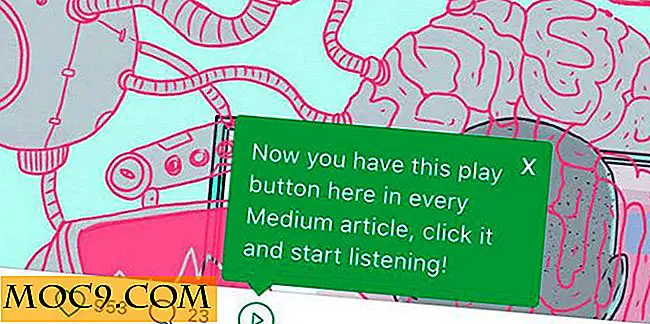Slik administrerer du Google Kalender fra kommandolinje og viser den på skrivebordet
Jeg tror ikke jeg må gjøre noen introduksjon på Google Kalender. Det er en av de mest populære nettbaserte kalenderen, og hvis du har en Google-konto (eller en Gmail-konto), har du allerede en Google Kalender-konto.
For å legge til hendelser / avtale i Google Kalender, er den mest primitive måten å åpne nettleseren din, logge inn på Google Kalender-siden og legge til en hendelse. Hva med den geekigste (og raskeste) måten? Ved kommandolinjen, selvfølgelig.
Gcalcli er et Python-program som lar deg få tilgang til og administrere Google Kalender fra en kommandolinje. Du kan bruke den til å hente agendaen, hendelseslisten og raskt legge til nye hendelser. Dessuten kan den også brukes som en påminnelsestjeneste for å hjelpe deg med å huske de tingene du trenger å gjøre.
Installasjon
Gcalcli er inkludert i Ubuntu-depotet, noe som betyr at du enkelt kan installere via Ubuntu Software Center, Synaptic Package Manager, eller bare med kommandolinjen:
sudo apt-get installer gcalcli
konfigurasjon
Før vi starter, må vi opprette konfigurasjonsfilen. Åpne en tekstredigerer. Lim inn følgende linjer:
[gcalcli] bruker: ditt brukernavn pw: ditt passord
Erstatt "ditt brukernavn " med innloggingsnavnet til Google-kontoen din, uten gmail.com .
Erstatt " passordet ditt " med Google-innloggingspassordet ditt.
Lagre filen i din hjemmemappe med filnavnet .gcalclirc (ikke glem "." Foran galclirc og ingen filtillegg er nødvendig)
bruk
For å teste det, åpne en terminal og skriv inn
gcalcli dagsorden

Det bør vise agendaen din for de neste 5 dagene.
For å få et raskt blikk på din neste 2 ukers agenda
gcalcli calw 2

Hele måneden agenda
gcalcli rolig

Du kan også angi gcalcli for å vise en påminnelse popup hvis hendelsen er innen 10 minutter fra den nåværende tiden.
gcalcli minne 10

En ting skjønt, det er ingen automatisering for påminnelsestjenesten, så du må kjøre kommandoen hver gang for å minne deg om hendelsen. En god måte å automatisere den er via crontab eller ved hjelp av gnome-tidsplan
For å legge til en hendelse i Google-kalender, bruk kommandoen
gcalcli raskt
Erstatt den med en kort beskrivelse av tid, dato og hendelsesdetaljer. For eksempel:
gcalcli quick '5pm 31/7/2010 Møte med annonsørens # eller gcalcli quick' Middag med Eric 19:00 i morgen '
Vis Google Kalender på skrivebordet ditt
For å få Google Kalender på skrivebordet, skal vi bruke en kombinasjon av gcalcli og conky.
Installer conky:
sudo apt-get installert conky
Åpne en tekstredigerer og lim inn følgende tekst:
justering top_right bakgrunn ingen border_width 0 cpu_avg_samples 2 default_color hvit default_outline_color hvit default_shade_color hvit draw_borders ingen draw_graph_borders ja draw_outline ingen draw_shades no use_xft ja xftfont DejaVu Sans Mono: size = 12 gap_x 5 gap_y 60 minimum_size 5 5 net_avg_samples 2 double_buffer ja out_to_console ingen out_to_stderr ingen ekstra_newline ingen own_window ja own_window_class Conky own_window_class override own_window_transparent yes own_window_hints undecorated, under, klebrig, skip_taskbar, skip_pager stippled_borders 0 update_interval 1.0 stor bokstav no use_spacer ingen show_graph_scale no show_graph_range ingen text_buffer_size 8096 TEXT $ {execi 300 gcalcli --nc --cals = eier calw 4} Lagre filen i din hjemmekatalog med filnavnet .conkyrc
Trykk på Alt + F2. Skriv inn " conky " og trykk Enter.

Din agenda for de neste 4 ukene vil nå vises på skrivebordet ditt, og den oppdateres hvert 5. minutt.

Trenger du mer hjelp på gcalcli? Sjekk ut deres HowTo wiki.
Prøv det og la oss få vite om det fungerer for deg.

![Slik gjenoppliver du en datamaskin eller enhet med vannskade [spør forfatterne]](http://moc9.com/img/Water-Sink.jpg)